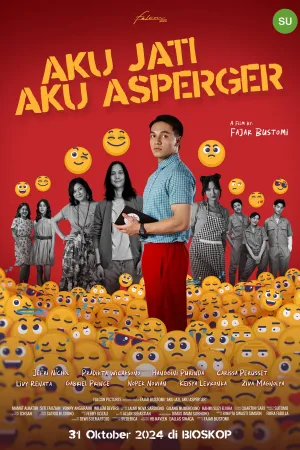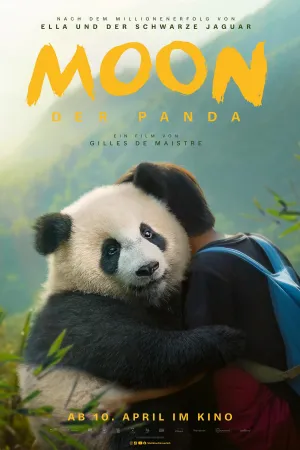6 Cara Menggabungkan File Word dengan Mudah dan Praktis, Bisa Dilakukan Lewat HP

Cara Menggabungkan File Word (credit: unsplash)
Kapanlagi.com -
Menggabungkan beberapa file Word menjadi satu dokumen dapat menjadi tugas yang membingungkan, terutama jika kalian belum terbiasa melakukannya. Untungnya, ada beberapa cara menggabungkan file Word yang bisa dipilih, semuanya mudah dilakukan.
Setidaknya, enam metode cara menggabungkan file Word secara efektif. Kalian dapat memilih metode yang paling sesuai dengan kebutuhan kalian. Setiap langkah akan dijelaskan secara rinci sehingga kalian bisa mengikuti panduan dengan mudah.
Setiap metode memiliki kelebihan dan kekurangannya sendiri, jadi pastikan untuk mempertimbangkan kebutuhan spesifik kalian sebelum memutuskan. Tanpa berlama-lama lagi, berikut ini adalah enam cara menggabungkan file Word yang mudah dipraktikkan.
Advertisement
1. Cara Menggabungkan File Word dengan Copy-Paste

Metode copy-paste adalah cara paling sederhana untuk menggabungkan file Word. Meskipun sederhana, cara ini tidak selalu mempertahankan format asli dokumen dan memakan waktu jika kalian menggabungkan banyak file.
Berikut panduan cara menggabungkan file Word dengan fitur Copy Paste yang pastinya setiap orang bisa lakukan:
Buka dokumen Word pertama yang akan menjadi dokumen utama.
Buka dokumen kedua yang ingin kalian gabungkan.
Pilih seluruh konten dokumen kedua dengan menekan Ctrl+A.
Salin konten tersebut menggunakan Ctrl+C.
Kembali ke dokumen utama.
Tempatkan kursor di lokasi yang kalian inginkan.
Tempelkan konten yang telah disalin dengan menekan Ctrl+V.
Ulangi langkah ini untuk dokumen tambahan lainnya.
(Setelah 8 tahun menikah, Raisa dan Hamish Daud resmi cerai.)
2. Cara Menggabungkan File Word dengan Compare and Merge
Fitur Compare and Merge berguna untuk menggabungkan dua versi dokumen yang telah direvisi. Hasil akhirnya adalah dokumen baru yang menunjukkan perubahan antara kedua file tersebut.
Berikut panduan cara menggabungkan file Word dengan fitur bawaan Compare dan Merge:
Buka salah satu dokumen Word.
Klik tab Review pada ribbon menu.
Pilih opsi Compare, lalu klik Combine.
Pilih dokumen asli dan dokumen revisi yang ingin kalian gabungkan.
Atur opsi perbandingan sesuai dengan kebutuhan kalian.
Klik OK untuk memulai proses penggabungan.
3. Cara Menggabungkan File Word dengan Insert Object

Microsoft Word menyediakan fitur Insert Object untuk menyisipkan konten dari file lain. Cara ini cepat dan biasanya mempertahankan format asli dokumen yang disisipkan.
Berikut panduan cara menggabungkan file Word dengan fitur Insert Object yang bisa dilakukan dengan mudah:
Buka dokumen Word utama.
Klik tab Insert pada ribbon menu.
Pilih Object, lalu klik Text from File.
Pilih file Word yang ingin kalian gabungkan.
Klik Insert untuk menyisipkan file ke dalam dokumen utama.
4. Cara Menggabungkan File Word dengan Macro VBA
Untuk kalian yang mahir teknologi, penggunaan macro VBA adalah cara yang efisien untuk menggabungkan banyak file Word secara otomatis. Metode ini membutuhkan pengetahuan dasar tentang pemrograman VBA, tetapi sangat efisien untuk menggabungkan file dalam jumlah besar.
Berikut panduan cara menggabungkan file Word dengan Macro VBA:
Buka dokumen Word baru.
Tekan Alt + F11 untuk membuka Visual Basic Editor.
Masukkan kode VBA untuk menggabungkan file.
Jalankan macro untuk memulai proses penggabungan.
5. Cara Menggabungkan File Word dengan Aplikasi Google Docs

Untuk menggabungkan file Word saat ini bisa dilakukan dengan lebih mudah dan praktis melalui aplikasi yang terpasang di HP. Jika kalian sering menggunakan Google Docs, aplikasi ini juga dapat membantu menggabungkan file Word dengan mudah, bahkan melalui perangkat mobile.
Berikut panduan cara menggabungkan file Word dengan Google Docs di HP:
Buka Google Docs di perangkat mobile kalian.
Buka dokumen utama.
Ketuk ikon menu tiga titik di sudut kanan atas.
Pilih Insert from, lalu pilih Google Drive atau Device storage.
Pilih file Word yang ingin kalian gabungkan.
6. Cara Menggabungkan File Word dengan Aplikasi Microsoft Word Mobile

Selain dari Google Docs, Microsoft Word versi mobile juga mendukung penggabungan file Word secara langsung. Cara ini sangat praktis untuk pengguna yang bekerja melalui perangkat seluler.
Berikut panduan cara menggabungkan file Word dengan aplikasi Microsoft Word Mobile:
Buka aplikasi Word di perangkat mobile kalian.
Buka dokumen utama.
Ketuk ikon + di bagian atas layar.
Pilih Insert File, lalu pilih dokumen yang ingin kalian gabungkan.
Itulah di antaranya beberapa ulasan panduan cara menggabungkan file Word. Dengan mengikuti salah satu metode di atas, kalian bisa menggabungkan file Word dengan mudah dan praktis sesuai dengan kebutuhan. Langsung coba sekarang, sebab kalau bukan sekarang, KapanLagi?
Baca artikel menarik lainnya:
Cara Mudah Menjernihkan Minyak Goreng Bekas Penggorengan Keripik
Rahasia Ayam Goreng Tepung Renyah Tahan Lama, Begini Cara Membuatnya
Cara Mudah Membuat Telur Dadar Tebal Tanpa Tepung yang Menggoda Selera
Rahasia Kulit Ayam Krispi Tahan Lama Tanpa Tepung, Ini Cara Mudahnya
Cara Menanak Nasi yang Lebih Awet dan Sedap, Dijamin Anti Gagal
(Di usia pernikahan 29 tahun, Atalia Praratya gugat cerai Ridwan Kamil.)
Berita Foto
(kpl/psp)
Advertisement
-
Teen - Lifestyle Gadget Smartwatch Kece Buat Gen Z yang Stylish, Fungsional, dan Nggak Bikin Kantong Kaget